AWS
Deploy Application
-
DB 설정
-
만약 로컬로 db를 사용한다면 DB주소를 저장한 곳으로 가서 localhost 부분을 탄력적 ip주소로 대체
-
오라클 클라우드를 사용하게 된다면 클라우드 환경에서 전자지갑을 넣을 경로를 만들어주고 그 안에 전자 지갑을 넣고 spring에서 해당 경로로 작성한 후 war 확장자로 export
-
-
파일 업로드
- 파일 업로드 기능을 동작시키기 위해서는 저장 경로를 변경해줘야함
- mkdir로 /var/upload 라는 폴더를 만들어줌(예시로 진행)
- upload라는 폴더의 편집 기능을 수행하기 위해 권한 부여 (sudo chmod -R 777 /var/upload)
- “/var/upload/” + fileloca 처럼 모두 변경해야 업로드한 파일들이 저장됨
-
배포 경로
- chmod -R 777 /usr/local/tomcat8.5/webapps 로 권한(편집) 부여
- 배포하고자 하는 프로젝트를 war 확장자로 추출
- filezilla 설치
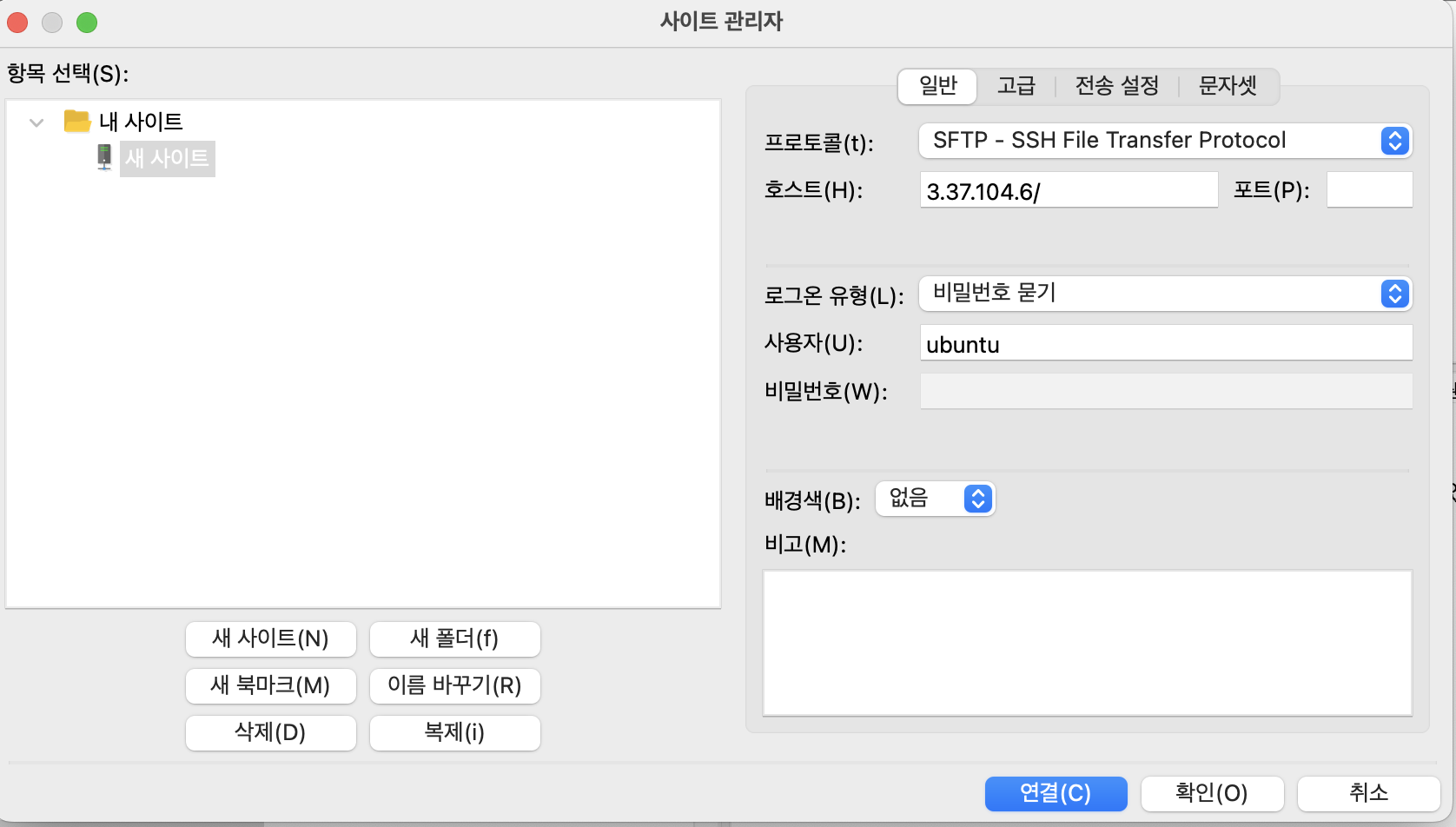
- 편집 → 설정 → SFTP에서 .pem 확장자 등록
- 등록 후 위 사진과 같이 입력 후 연결 진행
- sudo passwd ubuntu : ubuntu의 비밀번호 지정하는 명령어
- 입력한 비밀번호로 filezila 접속
-
Context Root 변경 방법
- Context root를 바꾸고 싶지 않다면 ROOT폴더가 있는데 같은 이름으로 넣으면 안됨
- 만약 같은 이름으로 만들고 싶으면 이전에 있는 폴더 삭제하고 .war 파일의 이름을 ROOT로 바꿔주고 드래그로 넣어줌
- Context root바꾸고 싶다면 아래 그림대로 진행
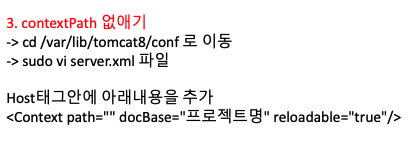
- 포트 리다이렉트 진행
- war파일을 넣어줄 때 마다 진행
- 80번 포트를 8181로 변경해주는 명령어
- sudo iptables -t nat -A PREROUTING -i eth0 -p tcp --dport 80 -j REDIRECT --to-port 8181
-
로그
- 로그를 보고 싶다면 터미널을 하나 더 만들어줌
- sudo cd /usr/local/tomcat8.5/logs
- sudo tail -f catalina.out